Cách tạo địa chỉ email trên Gmail, Outlook và Yahoo, cách tạo địa chỉ Gmail thứ hai? (Giải thích, Hướng dẫn Câu hỏi thường gặp)
Cách tạo địa chỉ Gmail thứ hai? (Giải thích, Hướng dẫn Câu hỏi thường gặp)
Gmail cũng được liên kết với Lịch Google, Một công cụ thực tế để lên kế hoạch cho các sự kiện, cuộc họp, nhắc nhở, sinh nhật … bạn có thể:
Cách tạo địa chỉ email trên Gmail, Outlook và Yahoo
Khám phá các bước để tạo địa chỉ email trên các dịch vụ email điện tử chính.
Valérie Soriano / Xuất bản vào ngày 18 tháng 1 năm 2023 lúc 10:00 sáng

Để gửi và nhận tin nhắn điện tử, hãy chuyển tài liệu một cách nhanh chóng hoặc thực hiện các thủ tục trực tuyến, giờ đây bạn phải có một địa chỉ email được ghi lại trong tên của bạn. Dù tài khoản nhắn tin được chọn để sử dụng nó, một vài bước được yêu cầu để tạo tài khoản có địa chỉ email đính kèm. Tìm hiểu cách dễ dàng tạo địa chỉ email của bạn trên Gmail, Outlook và Yahoo.
Tạo địa chỉ email trên gmail
- Chuyển đến trang tạo tài khoản Google, sau đó nhập tên, tên và tên người dùng của bạn cho địa chỉ email trong tương lai của bạn,
- Viết mật khẩu của bạn sau đó xác nhận nó. Xác thực bằng cách nhấn Tiếp theo,
- Tìm hiểu số điện thoại của bạn (bước tùy chọn) để nhận mã xác thực sáu chữ số từ Google,
- Sau đó chỉ định ngày sinh và giới tính của bạn. Đối với phần này, bạn có lựa chọn cá nhân hóa phản hồi của bạn hoặc chọn Không xác định,
- Xác thực số điện thoại của bạn sau đó nhấp vào Gửi (hoặc thích chọn Không phải bây giờ, Nếu bạn muốn xác nhận nó sau),
- Nhập mã xác thực của bạn nhận được bởi Google sau đó nhấn Để xác nhận,
- Ở giai đoạn này, Google mời bạn sử dụng số điện thoại của mình nhiều hơn cho các dịch vụ khác: Chọn Vâng, tôi đồng ý Hoặc Phớt lờ,
- Sau đó chọn Cài đặt tùy chỉnh của bạn: Thể hiện trong một bước hoặc hướng dẫn sử dụng trong 5 bước, sau đó nhấp vào Tiếp theo,
- Xác nhận cài đặt cá nhân hóa và cookie ở cuối trang,
- Xác thực các quy tắc bảo mật và điều kiện sử dụng Google.
Tài khoản và địa chỉ email của bạn hiện được tạo trên gmail.
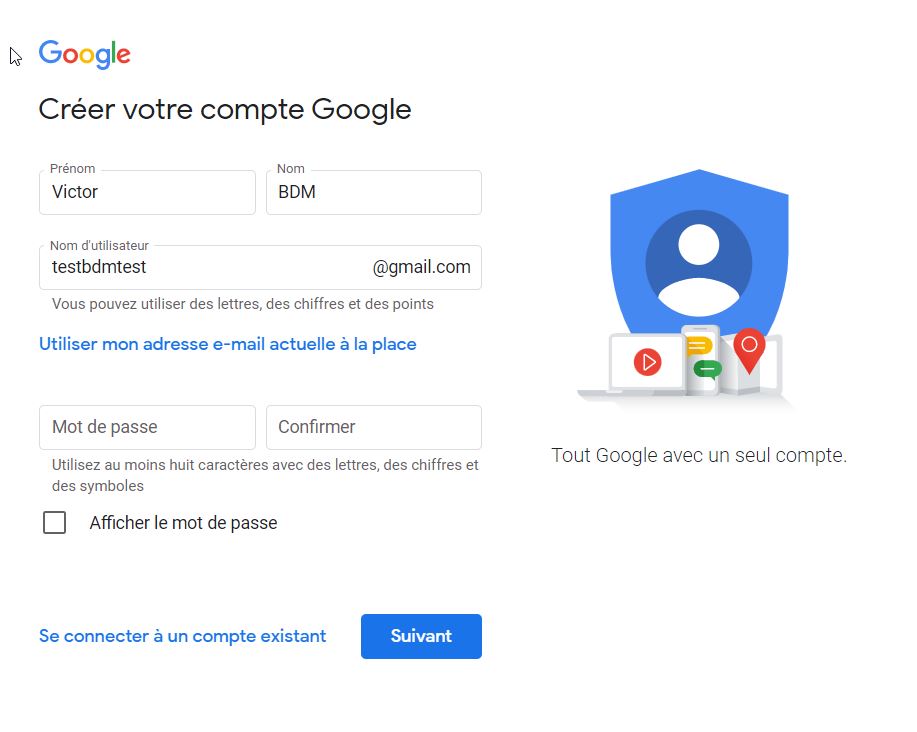
Tạo địa chỉ email trên Outlook
- Chuyển đến trang tạo tài khoản Outlook,
- Xác định địa chỉ mới của bạn (bạn có lựa chọn giữa: Outlook.fr, triển vọng.com hoặc hotmail.com) và nhấp vào Tiếp theo,
- Tạo mật khẩu của bạn sau đó chọn Tiếp theo,
- Nhập họ và họ của bạn sau đó nhấn Tiếp theo,
- Chỉ định quốc gia và ngày sinh của bạn, nhấp vào Tiếp theo,
- Ở giai đoạn này, Microsoft yêu cầu một phương pháp xác minh để xác định robot. Bấm vào Tiếp theo, Sau đó trả lời câu hỏi được hỏi.
Địa chỉ email của bạn được tạo trên Outlook: Giữ kết nối nếu bạn muốn sử dụng nó ngay lập tức.
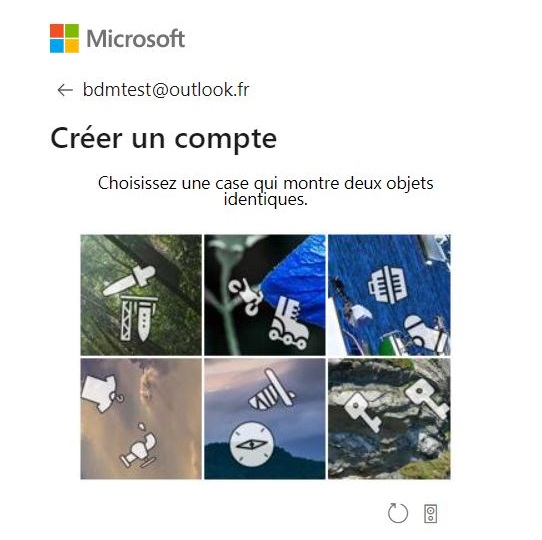
Tạo địa chỉ email trên Yahoo
- Truy cập trang tạo tài khoản Yahoo,
- Đăng ký tên và họ của bạn, chọn địa chỉ email Yahoo của bạn và nhập mật khẩu và năm sinh của bạn,
- Bấm vào Tiếp tục Chấp nhận các điều kiện sử dụng chung,
- Nhập số điện thoại của bạn để bảo mật tài khoản của bạn và nhận mã xác thực bằng SMS,
- Nhập mã nhận được, sau đó chọn Xác thực.
Sau bước cuối cùng này, bạn có địa chỉ email Yahoo của bạn.
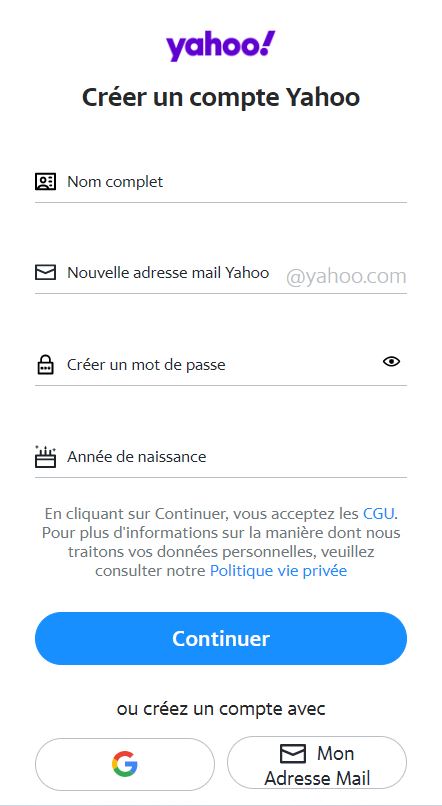
Cách tạo địa chỉ Gmail thứ hai ? (Giải thích, Hướng dẫn + Câu hỏi thường gặp)
Cần một địa chỉ gmail thứ hai ? Khám phá hướng dẫn đầy đủ của chúng tôi và giải thích dễ dàng của chúng tôi để tạo một địa chỉ mới !
Trong thế giới kỹ thuật số ngày nay, có một địa chỉ gmail là điều cần thiết. Nhưng bạn có biết rằng có thể tạo địa chỉ thứ hai ? Nếu bạn không biết làm thế nào, đừng nhìn, trong bài viết này, bạn sẽ khám phá một hướng dẫn chi tiết, giải thích rõ ràng và Câu hỏi thường gặp hoàn chỉnh để hướng dẫn bạn từng bước trong quá trình. Đọc tốt !

Truy cập nhanh (Tóm tắt):
Tạo địa chỉ nhắn tin gmail thứ hai trong #Short
- Truy cập trang web Gmail
- Nhấp vào “Tạo tài khoản”
- Hoàn thành thông tin được yêu cầu
- Cá nhân hóa tài khoản của bạn
- Kiểm tra danh tính của bạn
- Hoàn thiện sự sáng tạo
Một địa chỉ gmail, nó dành cho ?
Địa chỉ Gmail là một Tài khoản email điện tử do Google cung cấp. Nó cho phép bạn gửi và nhận email, nhưng cũng truy cập các dịch vụ Google khác (Google Drive, Google Lịch, Google Docs).
Để được giải thích chi tiết hơn về tính hữu ích của địa chỉ Gmail, chúng tôi mời bạn đọc thêm !
Tất nhiên, địa chỉ của bạn bạn Cung cấp khả năng gửi và nhận email. Đây là một trong những phương tiện giao tiếp phổ biến và được sử dụng rộng rãi nhất, đặc biệt là trong thế giới chuyên nghiệp (cũng là nhân viên, nhưng ngày càng ít thường xuyên hơn với các mạng xã hội).
Cảm ơn Google Drive, một tính năng được tích hợp vào Gmail, bạn Có một không gian lưu trữ trực tuyến Để lưu và sắp xếp các tệp của bạn. Bạn có thể tạo các thư mục ở đó, tải xuống Tài liệu, hình ảnh, video, thuyết trình, v.v. Nó là một ý nghĩa Rất đơn giản để chia sẻ các tệp với người khác bằng cách gửi cho họ chia sẻ liên kết, cho phép họ truy cập các tệp bạn đã chọn để chia sẻ.
Gmail cũng được liên kết với Lịch Google, Một công cụ thực tế để lên kế hoạch cho các sự kiện, cuộc họp, nhắc nhở, sinh nhật … bạn có thể:
- Tạo sự kiện
- Tổ chức chúng trong lịch của bạn
- Xác định lời nhắc
- Chia sẻ lịch của bạn với những người khác
- Nhận lời mời đến các sự kiện
Do đó bạn sẽ hiểu, Địa chỉ Gmail của bạn cho phép bạn truy cập vào một loạt các dịch vụ của Google. Ví dụ: với Google Docs, bạn có thể tạo, sửa đổi tài liệu và cộng tác văn bản trực tuyến, trong khi Google Sheets cho phép bạn làm việc trên bảng tính. Bạn cũng có thể Truy cập YouTube Để xem và tải video, vào Google Maps để điều hướng, vào Google Keep để ghi chú
Và cuối cùng, thật thú vị khi biết rằng Địa chỉ Gmail của bạn có thể được sử dụng như một mã định danh để kết nối với nhiều trang web và dịch vụ trực tuyến khác. Điều này tạo điều kiện truy cập vào các nền tảng này và ngăn bạn khỏi phải tạo một tài khoản trên mỗi người trong số họ. Ngoài ra, nếu bạn sử dụng một số thiết bị (máy tính, điện thoại thông minh hoặc máy tính bảng của bạn), việc đồng bộ hóa địa chỉ Gmail của bạn cho phép bạn dễ dàng truy cập email, danh bạ và tùy chọn trên tất cả các thiết bị này.
Ai có thể cần một địa chỉ trên gmail vào năm 2023 ?
Đã, Người dùng cá nhân (Bạn và tôi), người có thể tạo địa chỉ Gmail cho nhu cầu cá nhân của họ:
- Gửi và nhận email
- Quản lý lịch trình của họ với Lịch Google
- Lưu trữ và chia sẻ các tệp qua Google Drive
- Truy cập vào các dịch vụ như YouTube
Vì Các chuyên gia và công nhân độc lập, Một địa chỉ Gmail là quý giá khi thiết lập sự hiện diện chuyên nghiệp trực tuyến, liên lạc qua e-mail với khách hàng và đồng nghiệp, hợp tác trên các tài liệu nhờ Google Docs, chia sẻ lịch cho các cuộc họp họp, v.v. Thật khó để tạo ra một thế giới chuyên nghiệp mà không có địa chỉ email chuyên dụng … đây là cách tạo nó.
Sinh viên Cũng có thể tận dụng địa chỉ Gmail cho nhu cầu học tập của họ: giao tiếp với giáo viên và bạn cùng lớp, chia sẻ tệp và hợp tác trong các dự án của trường, nhận lời nhắc và thông báo liên quan đến các khóa học và sự kiện, và truy cập các công cụ học tập trực tuyến. Nói chung, các trường học hoặc cơ sở đại học tự động tạo địa chỉ email cho tất cả các sinh viên của họ.

Trong quá trình tìm kiếm việc làm, Một địa chỉ email chuyên nghiệp thường được yêu cầu. Gmail sau đó có thể được sử dụng trong bối cảnh này để đăng ký trực tuyến, nhận thông tin liên lạc của nhà tuyển dụng và gửi tài liệu (CVS và thư xin việc).
Và sau đó tất nhiên, các doanh nghiệp cũng có thể được hưởng lợi từ việc sử dụng địa chỉ Gmail cho nhân viên của họ, chủ yếu để giao tiếp hiệu quả trong nội bộ và với các đối tác bên ngoài và chia sẻ tệp, các cuộc họp kế hoạch. Cũng như sinh viên, nhân viên của một công ty thường được công ty của họ tạo ra một địa chỉ chuyên nghiệp.
Thực ra, Mọi người đều cần một địa chỉ email (Không đặc biệt là địa chỉ Gmail, mà là một địa chỉ email, có) !
Tại sao muốn tạo địa chỉ email thứ 2 ?(5 lý do)
| Tách các vai trò | Tách biệt các hoạt động cá nhân và chuyên nghiệp của bạn bằng cách sử dụng các địa chỉ email riêng biệt để duy trì sự khác biệt rõ ràng giữa thông tin liên lạc và thông tin liên quan đến công việc và các địa chỉ liên quan đến cuộc sống. |
| Quyền riêng tư và bảo mật | Nếu một địa chỉ e-mail chính bị xâm phạm hoặc nhận quá nhiều thư rác, có thể là khôn ngoan khi tạo địa chỉ thứ hai để duy trì tính bảo mật tốt hơn và bảo mật trực tuyến. Bạn có thể sử dụng địa chỉ mới cho các tương tác trực tuyến ưu tiên ít hơn hoặc để đăng ký các trang web mà bạn không chắc chắn về bảo mật dữ liệu của mình. |
| Quản lý thư động cơ | Để kiểm soát tốt hơn hộp tiếp nhận chính của bạn bằng cách giới hạn các email không mong muốn và các bản tin mà bạn đã đăng ký. Bạn có thể chuyển hướng thông tin liên lạc hoặc đăng ký trực tuyến ít quan trọng hơn đến địa chỉ thứ cấp của mình. |
| Tổ chức và phân loại | Một địa chỉ e-mail bổ sung có thể được sử dụng để sử dụng cụ thể: mua hàng trực tuyến, tài khoản truyền thông xã hội, đăng ký vào dịch vụ, v.v. |
| Tính linh hoạt và đa dạng | Cung cấp sự linh hoạt hơn trong các tương tác trực tuyến của bạn. Ví dụ: bạn có thể sử dụng nó để kiểm tra các dịch vụ, đăng ký dùng thử miễn phí, tạo tài khoản tạm thời hoặc cho các dự án cụ thể mà bạn muốn giữ riêng liên lạc của mình. |
Hướng dẫn: Cách tạo địa chỉ Gmail thứ hai ?
Tạo địa chỉ gmail thứ hai từ một địa chỉ email khác
Dưới đây là quy trình tạo địa chỉ mới trên Gmail từ một địa chỉ email khác:
Để tạo địa chỉ Gmail thứ hai từ một địa chỉ email khác, bạn có thể làm theo các bước sau:
- Truy cập trang web Gmail: https: // www.gmail.com.
- Nếu bạn đã được kết nối với tài khoản Gmail khác của mình, hãy đăng xuất bằng cách nhấp vào ảnh hồ sơ của bạn ở góc trên bên phải, sau đó chọn “Ngắt kết nối”.
- Trên trang kết nối với Gmail, nhấp vào liên kết ” Tạo một tài khoản »Nằm bên dưới biểu mẫu kết nối.

- Google sẽ hỏi bạn ai muốn tạo tài khoản: cho bạn, cho con bạn hoặc cho công việc. Chọn tùy chọn tương ứng
- Điền vào thông tin được yêu cầu : Tên đầu tiên của bạn, tên của bạn, tên người dùng và mật khẩu mong muốn cho địa chỉ gmail mới của bạn.
- Trong trường “Tên người dùng”, bạn có thể chọn tên người dùng mới cho địa chỉ gmail của mình. Hãy chắc chắn rằng tên người dùng bạn chọn có sẵn (dù sao, bạn sẽ thấy một dấu hiệu trong thời gian thực nếu tên người dùng đã được lấy và bạn sẽ không thể sử dụng nó).
- Sau đó nhấp vào “Tiếp theo”.

- Trên trang tiếp theo, bạn sẽ phải Cung cấp số điện thoại hợp lệ Để kiểm tra tài khoản của bạn. Nhập số điện thoại của bạn và nhấp vào “Tiếp theo”.
- Bạn có thể chọn nhận mã xác minh bằng SMS hoặc bằng cuộc gọi thoại. Chọn tùy chọn phù hợp với bạn và nhấp vào “Tiếp theo”.
- Bạn sẽ nhận được mã xác minh trên điện thoại của mình. Nhập mã này vào hộp thoại thích hợp trên trang tạo tài khoản Gmail.
- Khi bạn đã kiểm tra tài khoản của mình, bạn có thể Tùy chỉnh các cài đặt của địa chỉ Gmail mới của bạn, chẳng hạn như hình ảnh hồ sơ và tùy chọn quyền riêng tư.
- Sau khi định cấu hình tùy chọn của bạn, nhấp vào “Tiếp theo” để truy cập hộp tiếp nhận Gmail mới của bạn.
Và bạn đi, địa chỉ email thứ hai của bạn được tạo trên gmail ! Từ bây giờ, bạn sẽ chỉ phải chọn một trong những địa chỉ bạn muốn sử dụng. Nếu bạn có sử dụng rất khác biệt cho mỗi hai địa chỉ, hãy cẩn thận không bị nhầm lẫn.
Tạo địa chỉ gmail thứ hai với cùng một tài khoản
Không phải vậy Không thể tạo địa chỉ gmail thứ hai với cùng một tài khoản. Mỗi địa chỉ Gmail là duy nhất và yêu cầu một tài khoản riêng biệt.
Nếu bạn muốn có địa chỉ Gmail thứ hai, bạn sẽ cần tạo một tài khoản Gmail riêng biệt mới. Để làm điều này, hãy tham khảo phần trước của bài viết này.
Phần thưởng: Tạo một hồ sơ Chrome mới với địa chỉ Gmail của bạn
Cấu hình Chrome là bộ dữ liệu và tham số cá nhân Được sử dụng bởi Trình duyệt web Google Chrome để cung cấp trải nghiệm cá nhân cho mỗi người dùng. Mỗi cấu hình Chrome được liên kết với người dùng Và chứa thông tin riêng của nó: Lịch sử điều hướng, yêu thích, tiện ích mở rộng, chủ đề, mật khẩu được ghi lại ..

Để tạo và quản lý hồ sơ Chrome, bạn có thể Truy cập hồ sơ Chrome Bằng cách nhấp trực tiếp vào hồ sơ hoạt động của bạn (biểu tượng vòng ở trên cùng bên phải của thanh công cụ).
Để tạo một cấu hình Chrome mới, chỉ cần:
- Nhấp vào biểu tượng vòng ở trên cùng bên phải màn hình của bạn để hiển thị các cấu hình Chrome hiện có
- Nhấp vào biểu tượng “Cài đặt” bên cạnh “Hồ sơ khác”
- Chọn “Thêm” để tạo một cấu hình mới
- Sau đó, bạn có thể chọn kết nối hồ sơ mới này với một trong các địa chỉ Gmail của mình bằng cách chọn “Kết nối”
- Kết nối với tài khoản Gmail của bạn
- Tùy chỉnh hồ sơ của bạn và tạo nó
Các câu hỏi thường xuyên về việc tạo ra địa chỉ Gmail thứ hai (Câu hỏi thường gặp)

Có thực sự có thể có 2 địa chỉ gmail không ?
Có, tất nhiên, bạn chỉ cần làm theo hướng dẫn của chúng tôi và địa chỉ gmail thứ hai của bạn sẽ được tạo trong một vài lần nhấp !
Trong trường hợp tôi tạo địa chỉ thứ hai trên gmail, địa chỉ e-mail chính của tôi là gì ?
Khi bạn tạo địa chỉ thứ hai trên gmail, Địa chỉ chính của bạn vẫn là địa chỉ bạn đã sử dụng khi tạo tài khoản Gmail ban đầu của bạn. Địa chỉ mới bạn tạo sẽ được coi là một địa chỉ bổ sung được liên kết với tài khoản chính của bạn. Điều này có nghĩa là bạn có thể gửi và nhận email từ địa chỉ mới này, nhưng Địa chỉ chính của bạn sẽ vẫn giữ nguyên.
Khi bạn kết nối với Gmail, bạn sẽ luôn sử dụng địa chỉ chính của mình để kết nối với tài khoản của mình. Tuy nhiên, bạn có thể chọn địa chỉ mà bạn muốn gửi email bằng trường “de” khi soạn tin nhắn.
Tốt để biết: Tất cả các địa chỉ bổ sung bạn thêm vào tài khoản Gmail của mình đều được liên kết và truy cập thông qua cùng một hộp tiếp nhận. Do đó, bạn sẽ không cần kết nối riêng để tham khảo email của từng địa chỉ.
Tôi muốn đặt quyền truy cập vào hai hộp thư của mình trên điện thoại, cách làm ?
Dưới đây là một quy trình đơn giản để thiết lập:
- Đảm bảo bạn đã cài đặt ứng dụng Gmail trên điện thoại của mình. Nếu bạn không có nó, bạn có thể tải xuống miễn phí từ App Store (cho người dùng iPhone) hoặc Google Play Store (dành cho người dùng Android).
- Mở ứng dụng Gmail trên điện thoại của bạn.
- Kết nối Đến tài khoản Gmail chính của bạn bằng địa chỉ email và mật khẩu của bạn.
- Sau khi kết nối, Nhấn biểu tượng menu (thường được biểu thị bằng ba đường ngang) ở góc trên bên trái của ứng dụng.
- Cuộn xuống và nhấn nút “Cài đặt” hoặc “Cài đặt”.
- Trong cài đặt, tìm kiếm và nhấn tùy chọn ” Thêm một tài khoản“” .
- Chọn “Google” từ các tùy chọn được cung cấp để thêm tài khoản Gmail bổ sung.
- Thực hiện theo các hướng dẫn để nhập địa chỉ email và mật khẩu từ tài khoản gmail thứ hai của bạn.
- Khi bạn đã thêm tài khoản, Bạn có thể chuyển đổi giữa hai hộp thư của mình Bằng cách nhấn biểu tượng tài khoản (thường đại diện cho ảnh hồ sơ của bạn hoặc một chữ cái) ở đầu ứng dụng Gmail và bằng cách chọn tài khoản bạn muốn tham khảo.
Lặp lại 4 đến 9 bước để thêm quyền truy cập vào hộp thư Gmail thứ hai của bạn trên điện thoại của bạn. Bạn sẽ có thể tham khảo và gửi email từ hai tài khoản từ ứng dụng Gmail trên điện thoại của bạn.
Trước khi rời đi ..
Nếu bài viết này về Quy trình tạo tài khoản Gmail thứ hai Bạn thích nó, đừng ngần ngại chia sẻ nó trên các mạng xã hội và Đăng ký bản tin kỹ thuật số của chúng tôi Để nhận các bài viết tiếp theo của chúng tôi.
Bạn cũng có thể theo dõi các mặt hàng tốt nhất của chúng tôi thông qua nguồn cấp dữ liệu RSS của chúng tôi: https: // www.Leptidigital.FR/TAG/Bản tin-Digital/Feed/(bạn chỉ cần chèn nó vào đầu đọc nguồn cấp dữ liệu RSS yêu thích của bạn (ví dụ: Feedly))).
Chúng tôi cũng đang hoạt động trên LinkedIn, Twitter, Facebook và YouTube.
Đối với bất kỳ câu hỏi nào liên quan đến bài viết này, đừng ngần ngại sử dụng phần “bình luận” để cho chúng tôi biết nhận xét của bạn, chúng tôi sẽ trả lời bạn (với niềm vui) càng sớm càng tốt.



